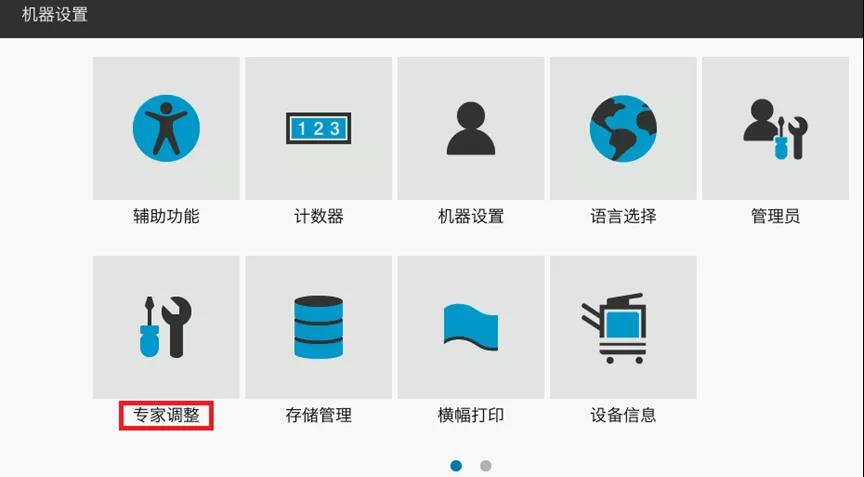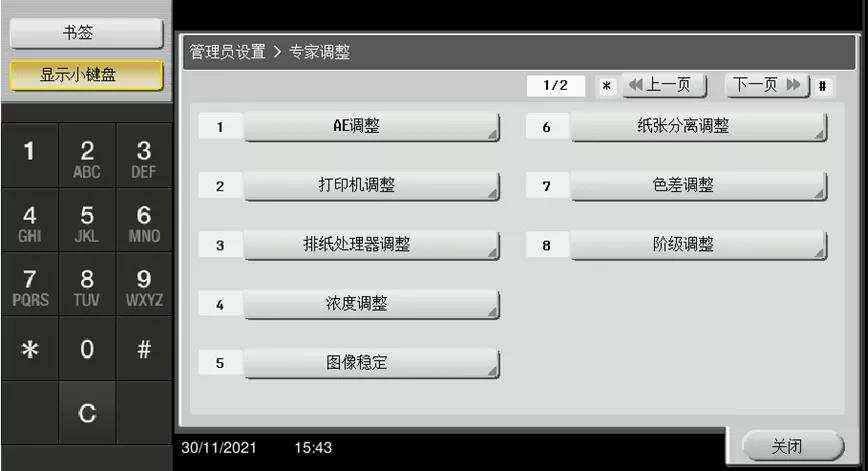柯尼卡美能達/德凡i系列和震旦9系列常用操作分享
因為柯尼卡美能達和德凡i系列和震旦9系列機型使用了全新的UI架構,有些原來在柯尼卡美能達和德凡8系列和震旦7系列機型上經常使用的一些功能,它的設置位置發生了變化,給很多使用者帶來小小的困擾。雖然復印機已經上市有些時間了,但還是會是使用不習慣。
于是,今天就將柯尼卡美能達和德凡i系列和震旦9系列機型常用操作設置方法和大家分享一下:
一、更改顯示操作模式風格
首先是操作模式的切換,雖然我們柯尼卡美能達和德凡i系列和震旦9采用了全新的UI設計,但有些客戶還是比較習慣以前機型的操作風格,這時我們可能就要幫他切換一下,所以要掌握以下這個操作:操作模式初始設置
管理員設置-系統設置-操作模式初始設置

二、ping功能位置
當我們設置好IP地址時,又或者在解決網絡打印、掃描問題時,經常會用到PING功能檢查,用以確認復印機與網絡的連接性。在柯尼卡美能達/德凡i系列和震旦9機型里,功能位置從“網絡”菜單移動到“維修”菜單中,操作路徑如下:
管理員設置-維修-PING TX地址
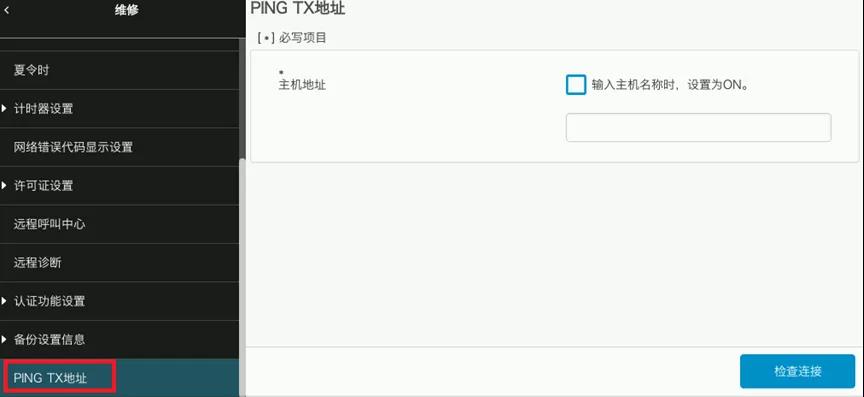
三、復印機MAC地址查詢
有些公司網絡管理比較嚴格,新加入的設備需要做網絡信息備案,又或者需要將IP地址和主機MAC地址進行綁定設置,這時就需要我們通過以下操作查看MAC地址信息提供給IT。操作路徑如下:
機器設置-信息-網絡設置信息
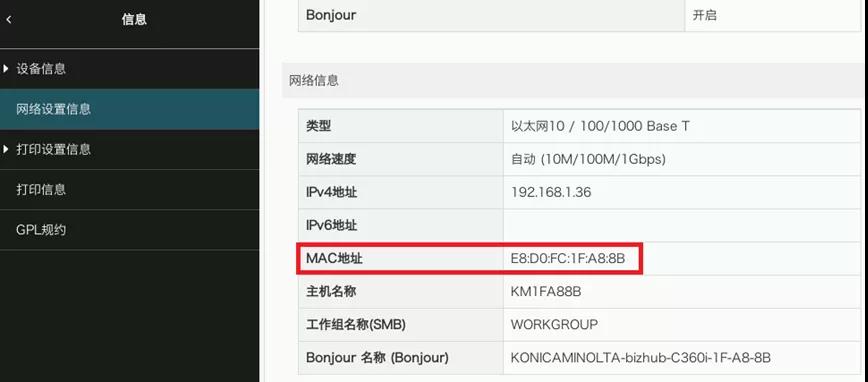
四、測試頁打印步驟
*附送打印測試頁打印方法
機器設置-信息-打印信息-GDI測試頁
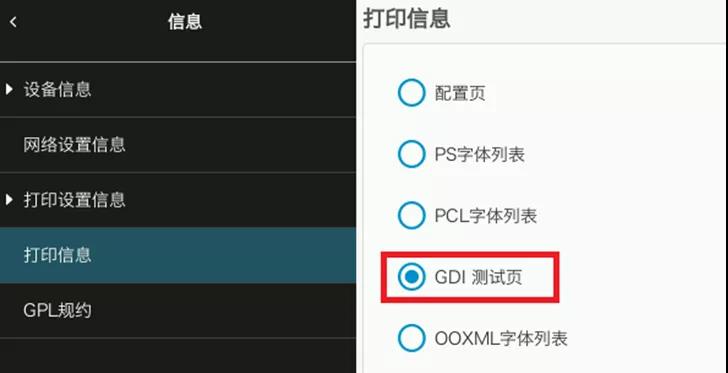
五、U盤功能設置
U盤打印、掃描是非常方便的功能,很多用戶都喜歡使用,開啟的方法我們要知道。但有些客戶呢,公司安全要求比較高,希望可以限制設備USB接口使用或者限制具體的使用功能,這個我們柯尼卡美能達和德凡i系列和震旦9機器也是可以做到的。隨著信息安全重要性的提高,這個設置應該必須掌握,操作路徑如下:
管理員設置-系統設置-用戶Box設定-U盤功能設置
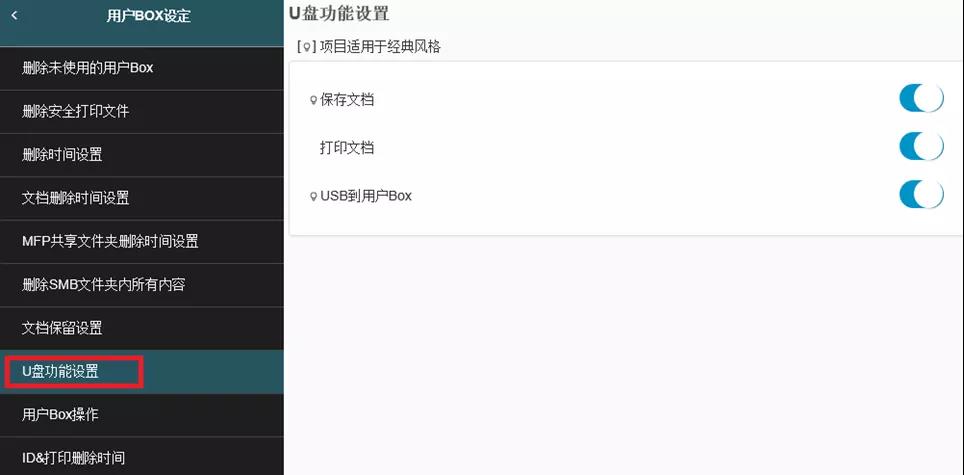
管理員設置-安全-USB端口連接許可設置
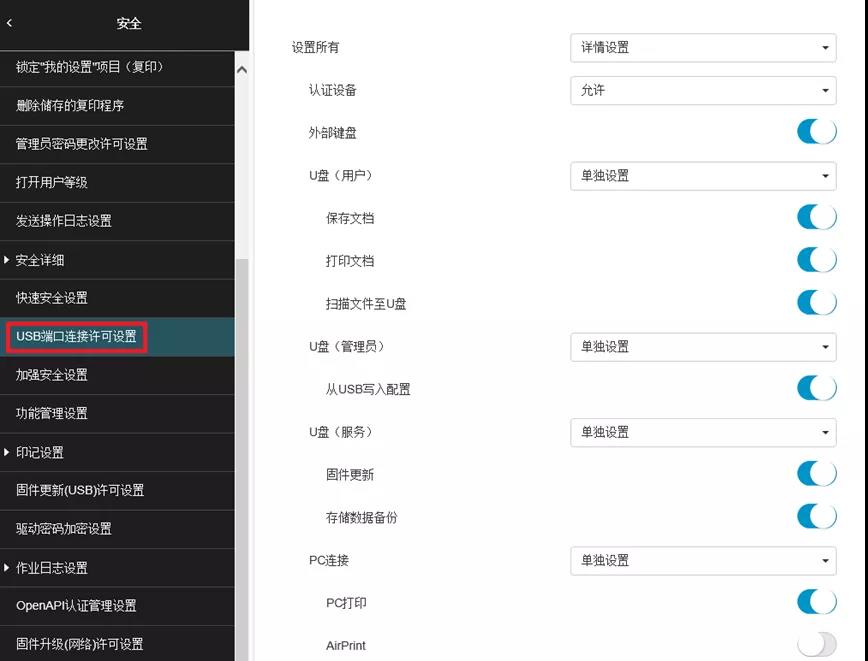
六、卡認證設置
當我們使用卡片作為驗證信息時,需要對卡片的類型進行設置,以前柯尼卡美能達/德凡8系機型在管理員設置-用戶認證/帳戶跟蹤中,而柯尼卡美能達/德凡i系列和震旦9機型改在了基本風格的機器設置中,操作路徑如下:
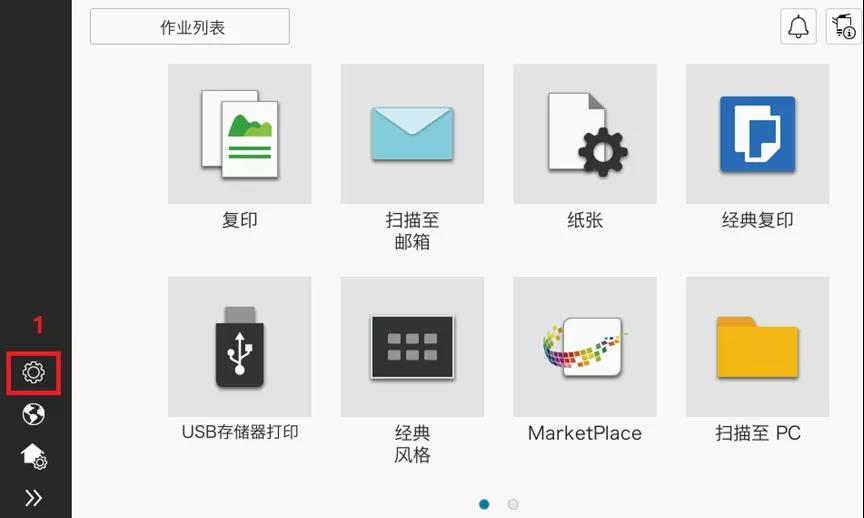
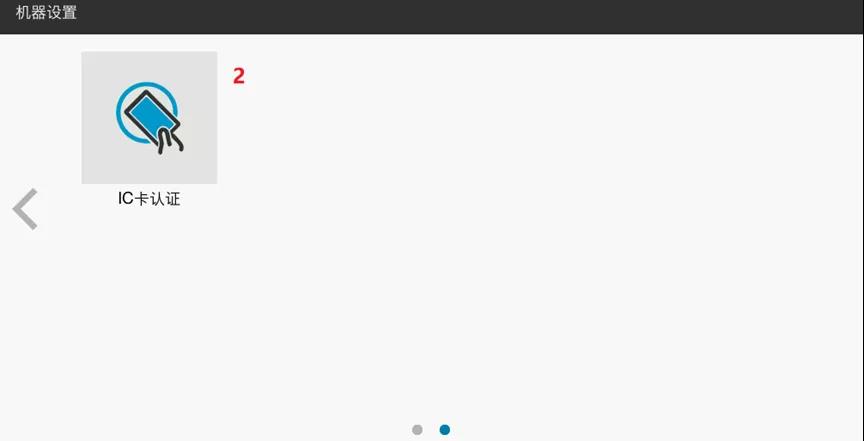
點擊IC卡認證后,輸入管理員密碼,接下來的操作就和柯尼卡美能達/德凡8系機型一樣了。如下圖:
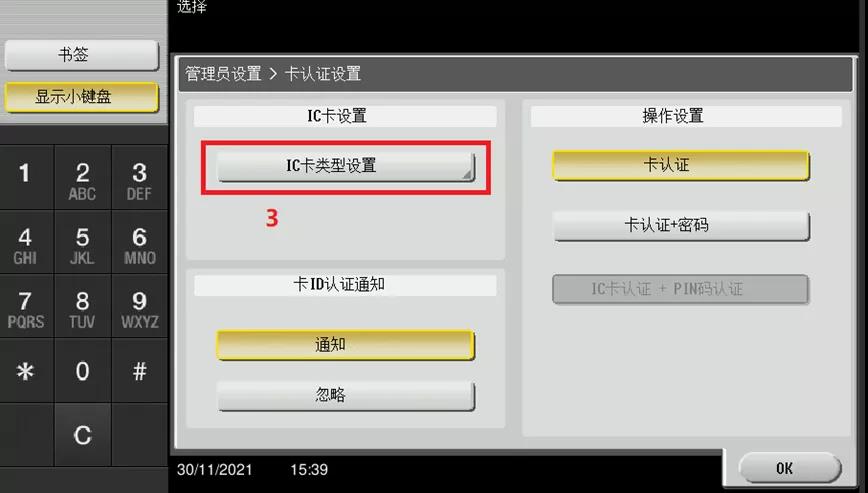
七、專家調整設置
最后要分享的操作是專家調整,原來也是在管理員設置中,現在也同樣放在基本風格的機器設置中了,需要輸入管理員密碼,進去后如同柯尼卡美能達/德凡8系機型,如下圖: